Skapa och sortera i mappar för sin skola
För att få ordning och reda kan man sortera sina vyer i mappar för sin skola
Alla skolor har några personer som är vy-administratörer och kan skapa gemensamma vyer och mappar för sin skola. För att kunna göra de som står i denna manual måste man ha behörigheten som vy-administratör.
Om man klickar på sin skolas namn får man upp en symbol till höger om man har behörighet att editera sin skolas struktur.
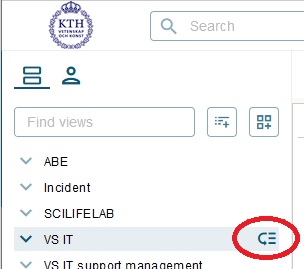
Klicka på denna symbol för att komma in i ett editeringsläge. Här kan man skapa mappar, eller flytta eller döpa om sina befintliga mappar och sökningar/vyer man redan skapat.
Skapa en mapp
När man skapar en ny mapp hamnar den alltid direkt under sin skola.
För att skapa en ny mapp klickar man på knappen Ny mapp och fyller i namnet på mappen som skapats längst ner. Tryck Enter för att spara namnet.
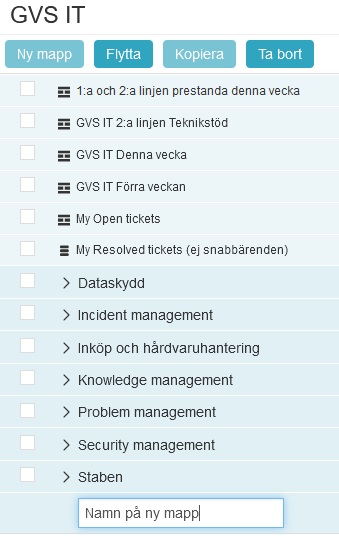
Flytta en mapp
Om man vill sortera in i mappar i flera nivåer kan man flytta in mappen där man vill ha den.
Det gör man genom att klicka i bockrutan för den mapp man vill flytta.
Klicka sen på knappen Flytta och välj var mappen ska hamna.
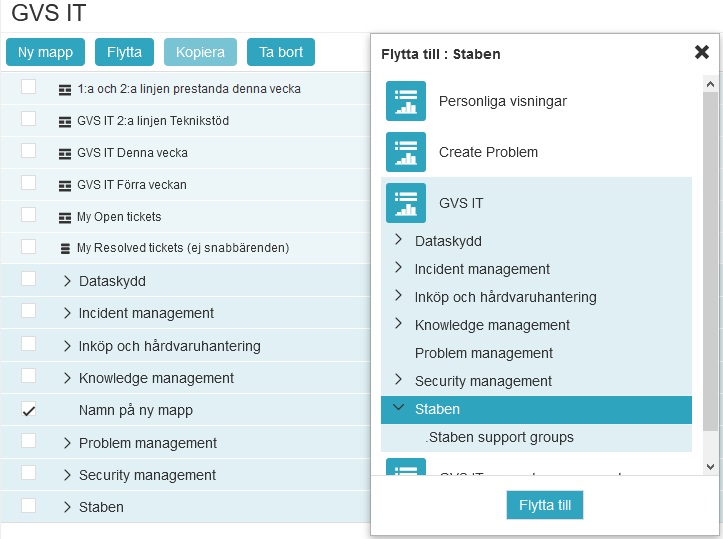
När man har valt i vilken mapp man vill lägga den markerade mappen klickar man på knappen Flytta till.
Flytta en lista/sökning/vy
Om man har sparat sökningar och andra vyer kan man flytta in dessa i de mappar som man skapar under sin skola.
Man gör på exakt samma sätt som ovan då man flyttade en mapp.
Viktigt att veta: Listor och grafer går bra att spara i undermappar. Men det som heter dashboards går inte att spara i undermappar, så dessa går heller inte att flytta in i mappar.
Man ser på ikonen vilken typ av block man har sparat.



Döpa om en mapp eller vy
Om man kickar direkt på namnet på en mapp eller sökning/vy så går namnet automatiskt över i editeringsläge.
För att byta namn på en mapp eller sökning/vy som man sparat är det här bara fylla i något nytt och trycka Enter.
Vill man inte byta namn trycker man på Escape knappen på sitt tangentbord utan att ändra texten i rutan.
